Comment supprimer un ancien identifiant Apple sans mot de passe sur n'importe quel appareil iPhone
Comment puis-je supprimer l'identifiant Apple de l'ancien propriétaire sans mot de passeQue vous ayez acheté un iPhone d'occasion ou que vous en ayez hérité d'un membre de votre famille, se retrouver bloqué à cause d'un autre identifiant Apple peut être frustrant. Ce guide vous présente toutes les méthodes possibles pour retrouver un accès complet, que vous ayez ou non le mot de passe. Vous trouverez des instructions simples pour utiliser des outils comme imyPass et iPassGo, ainsi que les options Apple intégrées. De plus, nous vous montrerons les vérifications à effectuer avant d'acheter un iPhone d'occasion pour éviter les verrouillages d'activation ou les restrictions cachées.
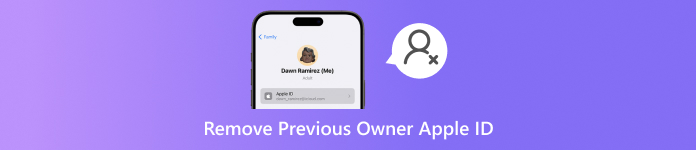
Dans cet article:
Partie 1. Comment supprimer l'identifiant Apple d'un ancien propriétaire sans mot de passe
Lors de l'achat d'un iPhone, iPad ou iPod d'occasion, il est normal que l'appareil soit associé à l'identifiant Apple de l'ancien propriétaire. Cela peut entraîner des restrictions, voire un verrouillage complet de l'appareil via un système appelé « Verrouillage d'activation iCloud ». Si vous ne disposez pas du mot de passe d'origine, utilisez imyPass iPassGo, il existe une alternative rapide mais sûre pour résoudre le problème.

4 000 000+ téléchargements
Supprimez l'identifiant Apple de l'ancien propriétaire sans aucun identifiant de connexion.
Il fonctionne sur iOS 11.4 et versions antérieures, même avec Localiser mon iPhone activé ; pour les versions ultérieures, l'authentification à deux facteurs est requise.
Suppression en un clic avec une interface simple et conviviale.
Désactivez le temps d'écran et supprimez MDM sans perte de données ni jailbreak.
Il prend en charge iOS 26 et tous les nouveaux modèles d'iPhone, y compris l'iPhone 17.
Téléchargez et installez imyPass iPassGo
Rendez-vous sur le site officiel d'imyPass et cliquez sur le bouton « Téléchargement gratuit » pour télécharger la version Windows ou Mac. Après le téléchargement, exécutez le programme d'installation et suivez les instructions pour terminer l'installation du logiciel.
Lancez et sélectionnez Supprimer l'identifiant Apple
Après l'installation, ouvrez imyPass iPassGo. Sur l'écran principal, sélectionnez Supprimer l'identifiant Apple.

Connectez votre appareil iOS
Ensuite, connectez votre iPhone, iPad ou iPod à l'aide d'un câble USB. Si vous y êtes invité, appuyez sur Aie confiance en cet ordinateur sur votre appareil. Il l'identifiera automatiquement.
Conditions de retrait Vérifier et démarrer le retrait
• Même si Localiser mon iPhone est actif, vous pouvez toujours continuer s'il s'agit d'iOS 11.4 ou d'une version antérieure.
• Si iOS 11.4 ou une version ultérieure est installé, assurez-vous que Localiser mon iPhone est désactivé et que l'authentification à deux facteurs est activée.
Presse Commencer, et la suppression de l'identifiant Apple commencera.
Terminer le processus
Patientez quelques minutes pendant qu'iPassGo dissocie l'identifiant Apple. Un message de confirmation apparaîtra une fois l'opération terminée.
Partie 2. Comment effacer l'identifiant Apple de l'ancien propriétaire avec un mot de passe
Avec un mot de passe Apple ID en votre possession, supprimer le compte du propriétaire précédent devient relativement plus simple à l'aide de diverses techniques.
Méthode 1 : déconnectez-vous de l’identifiant Apple via les paramètres.
Si l'ancien propriétaire de l'appareil accepte de partager son identifiant Apple, c'est probablement la solution la plus efficace. Cela lui permet de se déconnecter de l'identifiant Apple directement depuis l'appareil. Ils peuvent déverrouiller le téléphone, accéder aux Paramètres et supprimer leur compte de l'appareil.
Voici comment c'est fait.
Ouvrez l'application Paramètres de l'iPhone et appuyez sur identifiant Apple en haut de l'écran.
Après cela, cliquez sur le Se déconnecter option, qui apparaîtra après avoir fait défiler vers le bas.
Procédez en saisissant le mot de passe de l'identifiant Apple lorsque cela vous est demandé et cliquez sur D'accord.
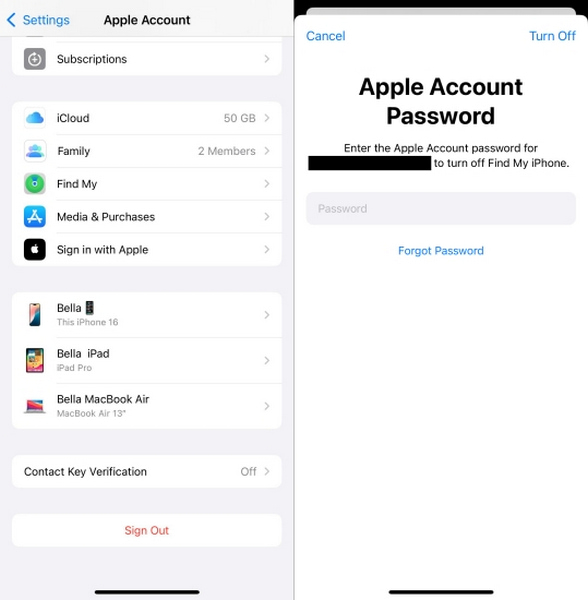
Enfin, terminez l’étape en cliquant sur Désactiver après avoir décoché l’option permettant de conserver l’appareil lié à l’identifiant Apple.
Méthode 2 : supprimer l’identifiant Apple via iCloud.com
En l'absence du propriétaire précédent, ils peuvent aider en déconnectant à distance l'appareil à l'aide de l'interface Web iCloud, ce qui est utile pour le scénario rencontré ci-dessus, à condition que le téléphone soit en ligne et que la fonction Localiser mon iPhone soit activée.
La première étape consiste à demander au propriétaire précédent de se connecter à son identifiant Apple sur iCloud.com.
Pour commencer, cliquez sur Trouver un iPhone et attendez que le chargement soit terminé avant de sélectionner le périphérique spécifique qui doit être supprimé.
Après cela, en cliquant Supprimer cet appareil et en entrant le mot de passe de l'identifiant Apple, vous confirmez l'action, puis vous cliquez sur Retirer encore.
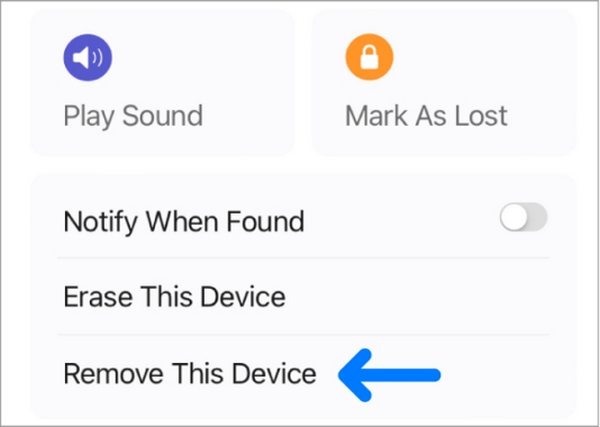
En conséquence, l'identifiant Apple de l'iPhone sera dissocié et réinitialisé aux paramètres d'usine, le préparant pour une nouvelle activation.
Méthode 3 : Effacer l'identifiant Apple à l'aide de l'application Localiser
C'est le scénario le plus approprié lorsque l'ancien propriétaire possède un autre appareil Apple et préfère utiliser l'application Localiser plutôt que le site. C'est la méthode apparemment la plus simple pour dissocier à distance son identifiant Apple de son iPhone.
Comme mentionné, le propriétaire doit lancer Find My sur son appareil Apple et appuyer sur l’onglet Appareils.
Maintenant, ils doivent naviguer jusqu'à l'iPhone qui correspond au transfert.
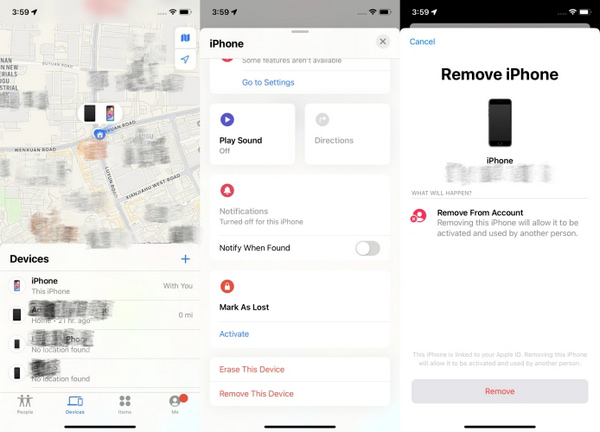
En fin de compte, ils doivent exploiter Supprimer cet appareil et continuez en appuyant sur Retirer parce que l'iPhone sera libéré de leur iCloud.
Partie 3. Points à prendre en compte lors de l'achat d'un iPhone d'occasion
Avant d'acheter un iPhone d'occasion, vous devez effectuer quelques vérifications essentielles pour vous assurer qu'il est fonctionnel et qu'il est hors contrat, avec un identifiant Apple ou un verrouillage réseau et de compte. J'ai élaboré un guide simple ci-dessous pour éviter d'éventuelles réclamations en fin de contrat.
1. Vérification de garantie / Chèque perdu
Demandez le numéro IMEI du téléphone au vendeur. Utilisez ensuite un vérificateur IMEI pour vérifier si le téléphone est perdu ou volé. Si un appareil est bloqué, il ne peut pas se connecter aux services mobiles et peut rester verrouillé définitivement.
2. Vérifiez la position d'attaque du porte-avions
Il existe des modèles d'iPhone compatibles avec tous les opérateurs. Le problème survient lorsqu'ils sont fusionnés avec plusieurs opérateurs, car les fonctionnalités d'un mobile sont prédéfinies avec une carte SIM.
| État de verrouillage | Ce que cela signifie | Action nécessaire |
| Débloqué | Fonctionne avec n'importe quelle carte SIM d'opérateur | Aucune action requise |
| Fermé | Lié à un seul opérateur, souvent en raison d'un contrat | Demandez d'abord au vendeur de le déverrouiller |
| Liste noire | Signalé perdu/volé, bloqué par tous les opérateurs | Évitez complètement d'acheter cet appareil |
3. Assurez-vous que le verrouillage d'activation est DÉSACTIVÉ
Le verrouillage d'activation est une fonctionnalité de sécurité d'Apple, liée au titulaire de l'identifiant Apple, qui contribue à prévenir le vol. Cependant, les utilisateurs peuvent avoir besoin de supprimer le verrouillage d'activation sur les iPhones Lors d'un changement de propriétaire ou d'une réinitialisation de l'appareil. Si, lors de la configuration de l'appareil, l'ancien identifiant Apple est requis pour continuer, l'appareil reste verrouillé.
Pour cela, vous devez :
• Demandez-leur de se déconnecter d’iCloud et de réinitialiser le téléphone que vous voyez.
• Vous pouvez également le faire vous-même ; si le téléphone est activé avec votre SIM et s'active sans problème, il ne doit pas être verrouillé.
Conclusion
À effacer l'identifiant Apple d'un ancien propriétaire à partir d'un iPhone, vous pouvez utiliser les méthodes officielles d'Apple ou des outils tiers fiables comme imyPass iPassGoQue vous ayez le mot de passe ou non, ce guide propose des solutions efficaces. Vérifiez toujours l'état de l'appareil avant l'achat pour garantir une expérience iPhone fluide et sécurisée.
Solutions chaudes
-
Déverrouiller iOS
- Examen des services de déverrouillage iCloud gratuits
- Contourner l'activation d'iCloud avec IMEI
- Supprimer Mosyle MDM de l'iPhone et de l'iPad
- Supprimer support.apple.com/iphone/passcode
- Examen du contournement iCloud Checkra1n
- Contourner le code d’accès de l’écran de verrouillage de l’iPhone
- Comment jailbreaker un iPhone
- Déverrouiller l'iPhone sans ordinateur
- Contourner l'iPhone verrouillé au propriétaire
- Réinitialisation d'usine de l'iPhone sans mot de passe d'identification Apple
-
Conseils iOS
-
Déverrouiller Android
- Comment savoir si votre téléphone est déverrouillé
- Déverrouiller l'écran du téléphone Samsung sans mot de passe
- Déverrouiller le verrouillage de modèle sur un appareil Android
- Examen des déverrouillages directs
- Comment débloquer le téléphone OnePlus
- Déverrouiller OEM et corriger le déverrouillage OEM grisé
- Comment débloquer un téléphone Sprint
-
Mot de passe Windows

